CAD是一种专业的制图软件,这里所说的CAD就是一款用于建筑、机械等产品构造以及电子产品结构设计的软件。在CAD使用中,软件的背景颜色非常重要,有的颜色可以更显线条。常见的CAD背景色都是黑或者白,但我们也可以选择其他的颜色,本次的教程就来告诉大家CAD背景怎么改成喜欢的颜色。
方法/步骤
第1步
打开AutoCAD游戏软件,进入页面后系统默认为是黑色的背景。
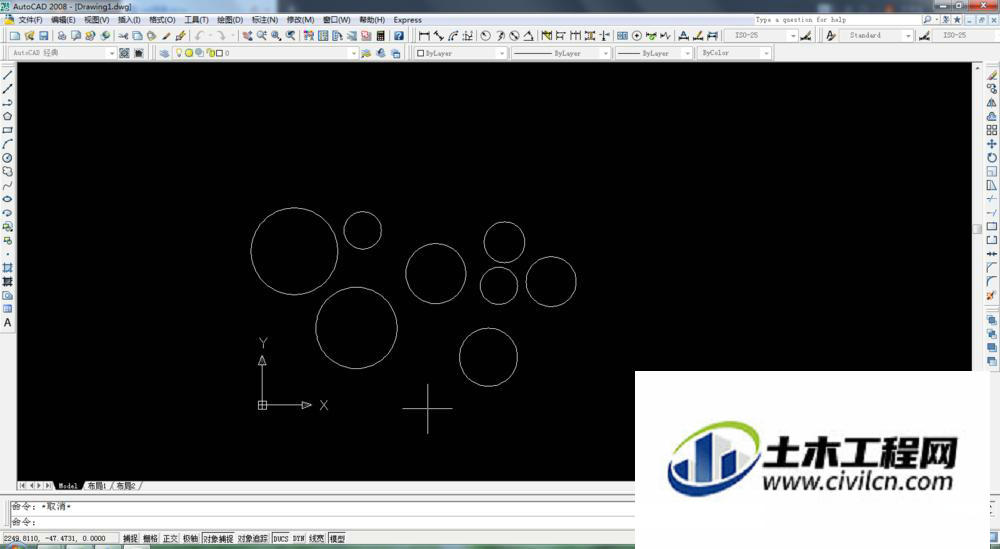
第2步
在下方的工具栏内输入“op”字母,再点击空格,界面内就会出现对话框。

第3步
在对话框内上方选择显示按钮,进入后点击颜色按钮,再中间你会看到统一背景选项。
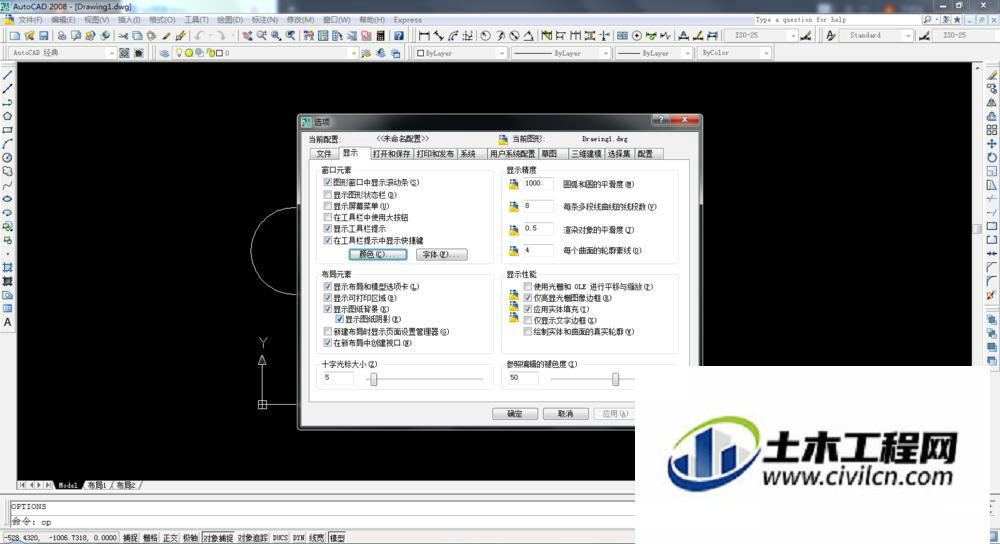
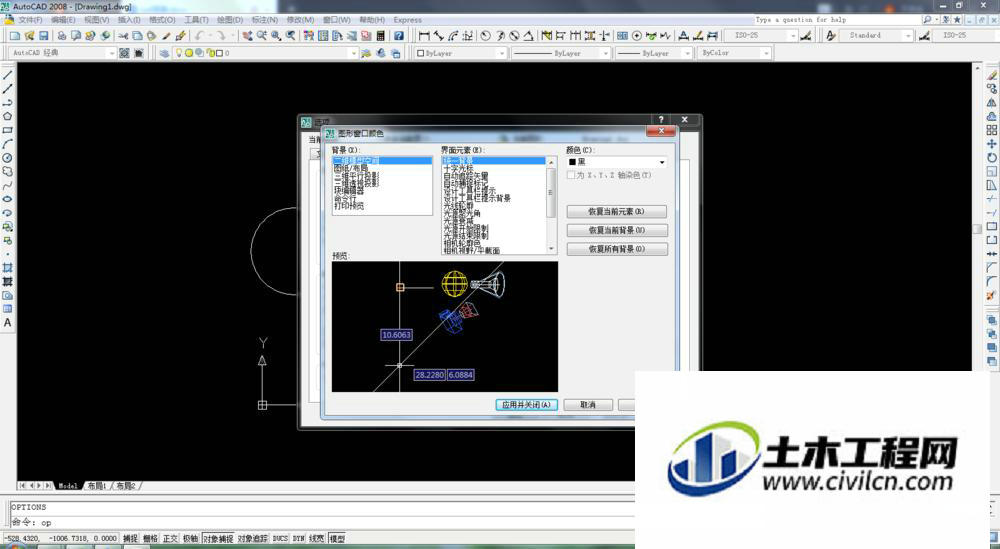
第4步
点击右面的颜色,选择你喜欢的颜色,再点击下方的应用并关闭按钮,这时界面背景就会变成你需要的颜色。


第5步
我们也可以设置自己的十字光标颜色,方法同上只是在统一背景下方有一个十字光标选项。

第6步
点击右面的颜色,选择需要的颜色就行了,一般正常情况下人们多会选择,黑色背景或者白色背景。
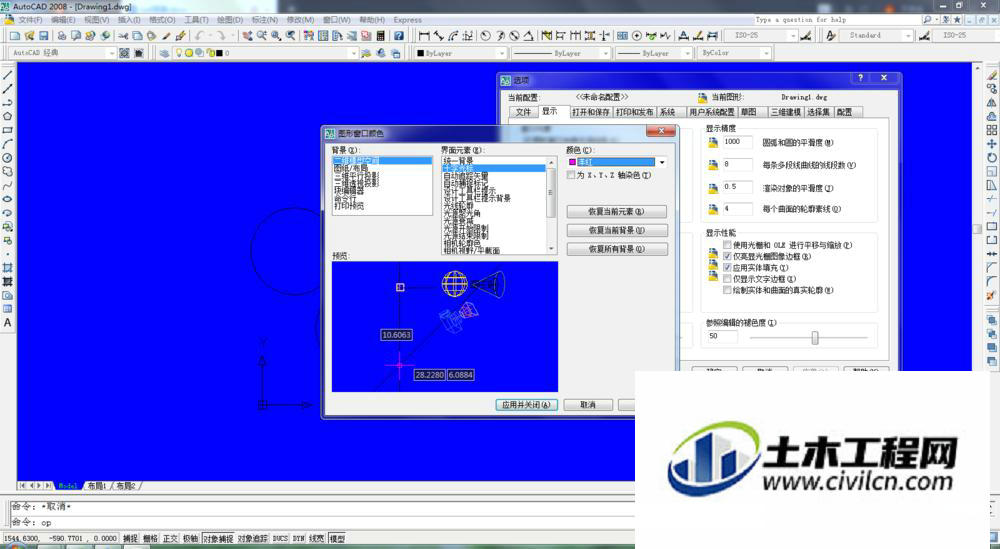
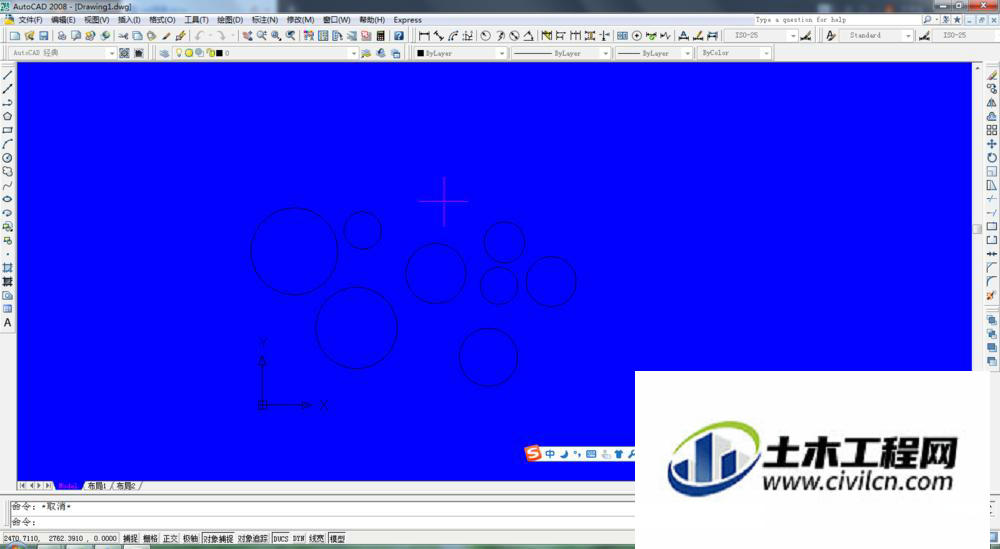
温馨提示:
以上就是关于“如何调整CAD背景颜色?”的方法,还不太熟悉的朋友多多练习,关注我们,帮你解决更多难题!
